 Tutorial mudah alih
Tutorial mudah alih
 iPhone
iPhone
 Kaedah grafik untuk menetapkan nada dering tersuai pada telefon mudah alih Apple
Kaedah grafik untuk menetapkan nada dering tersuai pada telefon mudah alih Apple
Kaedah grafik untuk menetapkan nada dering tersuai pada telefon mudah alih Apple
Editor PHP Zimo menegaskan bahawa kaedah grafik untuk menetapkan nada dering tersuai pada telefon Apple adalah sangat mudah. Hanya pilih fail audio kegemaran anda, ketik Nada Dering dalam Tetapan, kemudian pilih "Nada Dering Tersuai" dan import fail audio yang dipilih. Proses tetapan ini membolehkan pengguna memperibadikan nada dering telefon mudah alih mereka dan menjadikan telefon mudah alih mereka lebih diperibadikan.
1 Mula-mula, kami klik untuk memasukkan pelayar dan mencari fail lagu yang kami mahu tetapkan sebagai nada dering Sebaik-baiknya cari fail cakera rangkaian untuk memudahkan carian kami, seperti yang ditunjukkan dalam rajah di bawah.
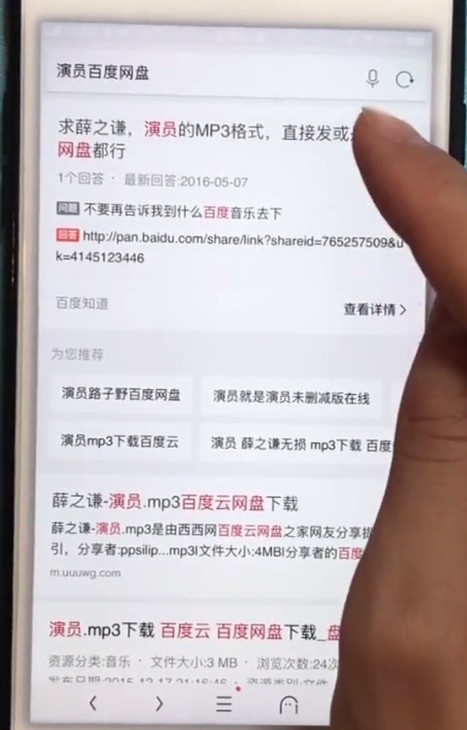
2. Klik Masukkan halaman web dan klik [Simpan ke cakera rangkaian].
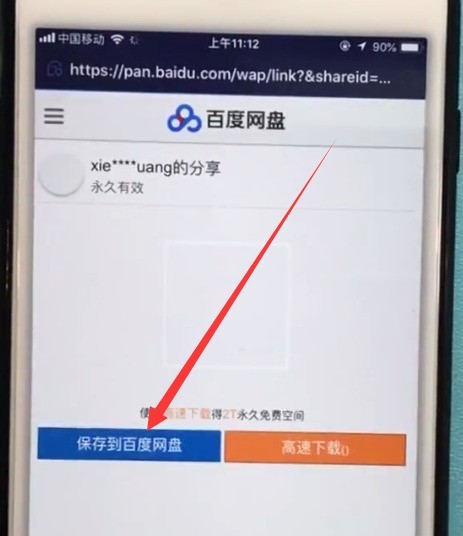
3 Kemudian kita kembali ke desktop, klik untuk memasuki cakera rangkaian, klik [Sumber Saya] untuk memuat turun lagu.
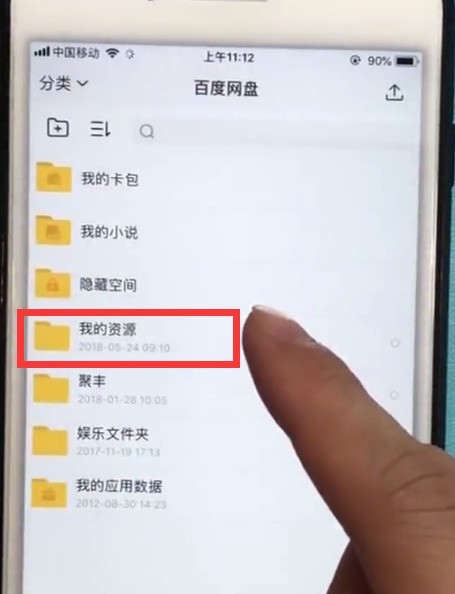
4 Klik senarai muat turun dalam senarai pemindahan, cari lagu dan kliknya.
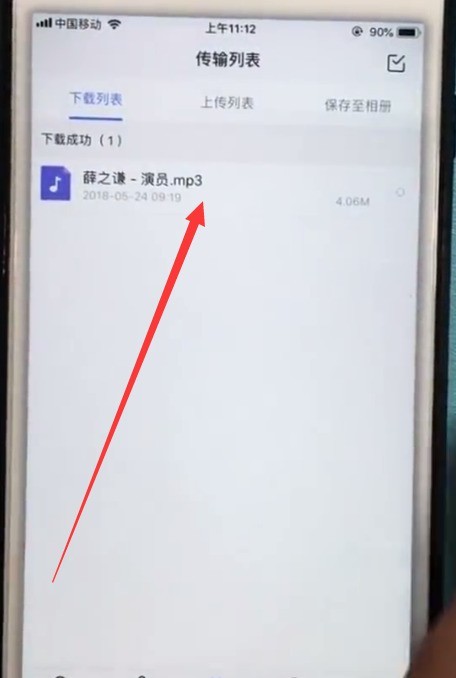
5. Klik [Buka] di sudut kiri bawah.
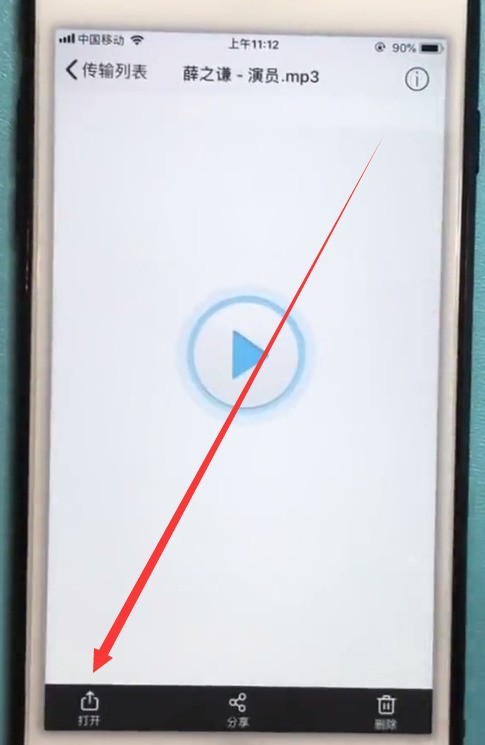
6 Klik [Simpan ke] Fail [].
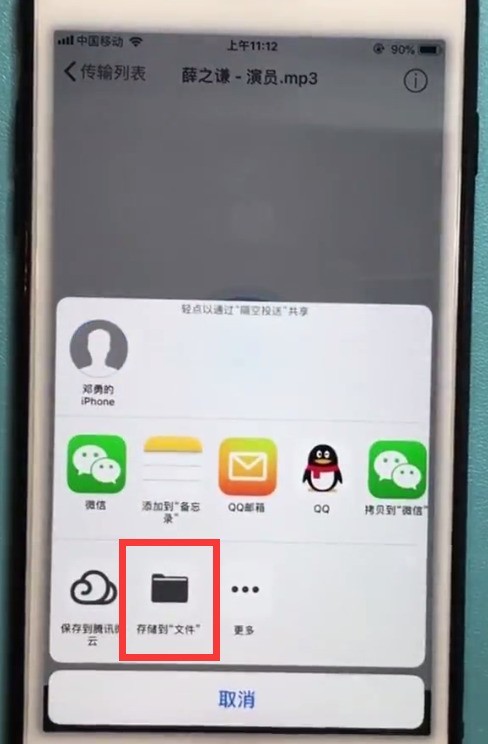
7 Klik [icloud network disk] dan kemudian klik [Add] di penjuru kanan sebelah atas.
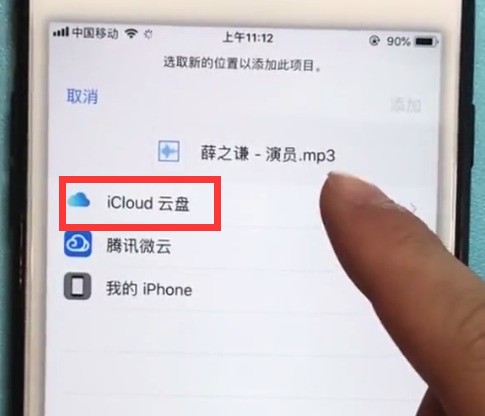
8 Kembali ke desktop dan klik [GarageBand].
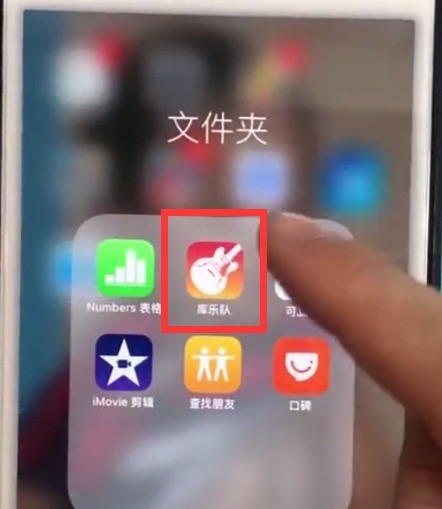
9 Selepas memasukkan antara muka berikut, klik tanda 】+【 di sudut kanan atas.
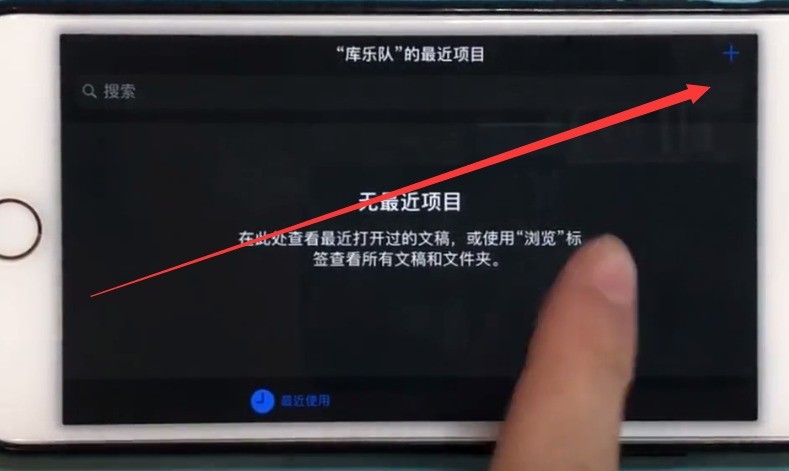
10 memasuki antara muka berikut, klik pada ikon Bulatan sudut kanan atas,

13 Klik [Fail Audio], cari dan seret lagu ke kedudukan trek audio, tambah lagu,
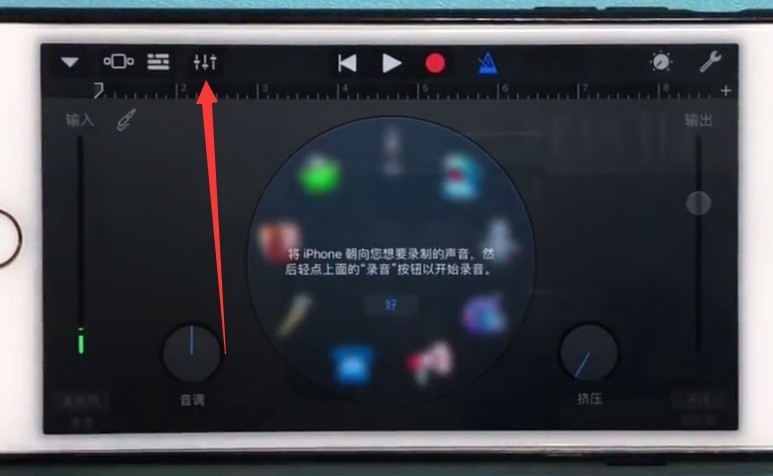
14 kita hanya perlu memilih serpihan lagu, dan kemudian klik segi tiga terbalik di ikon sudut kiri atas,
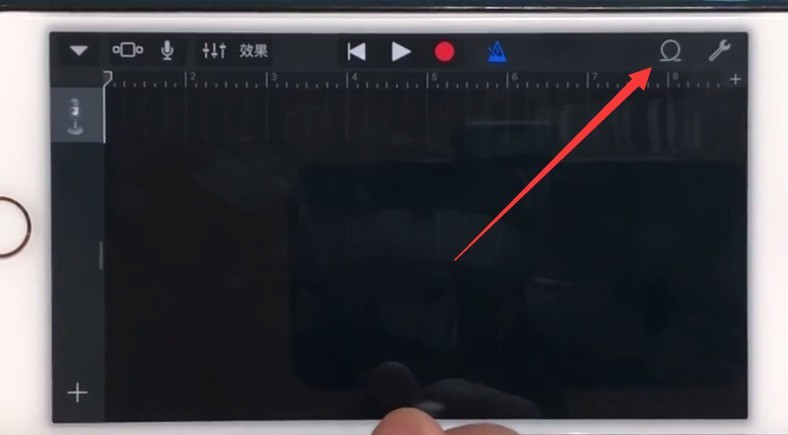
15 Klik [Muzik Saya],
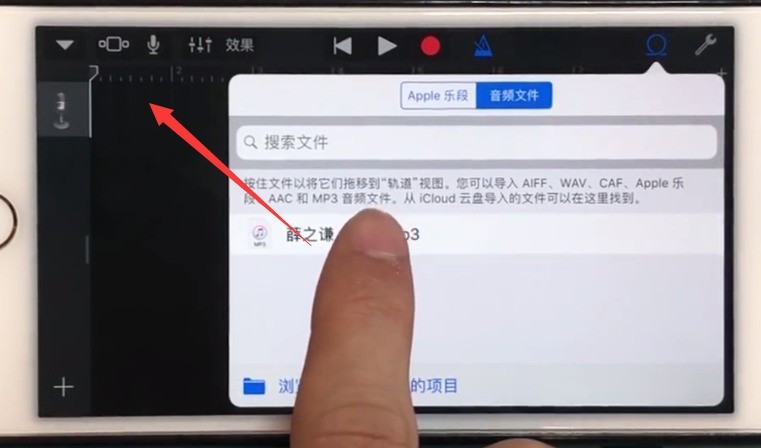
16 :
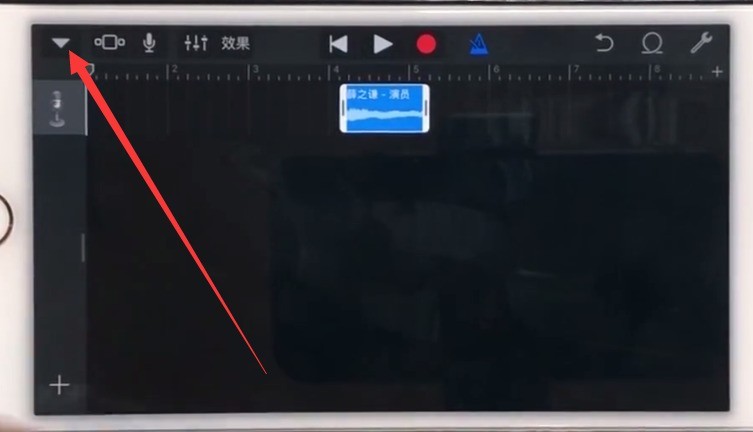
17 Klik [Kongsi] dalam bar pilihan timbul ,
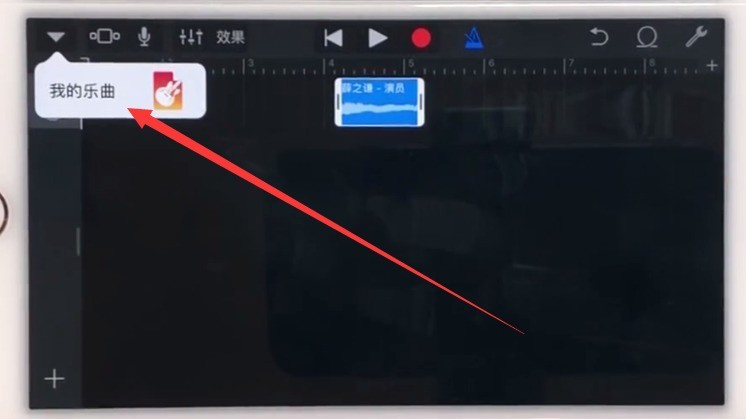
18 Klik [Nada Dering Telefon],
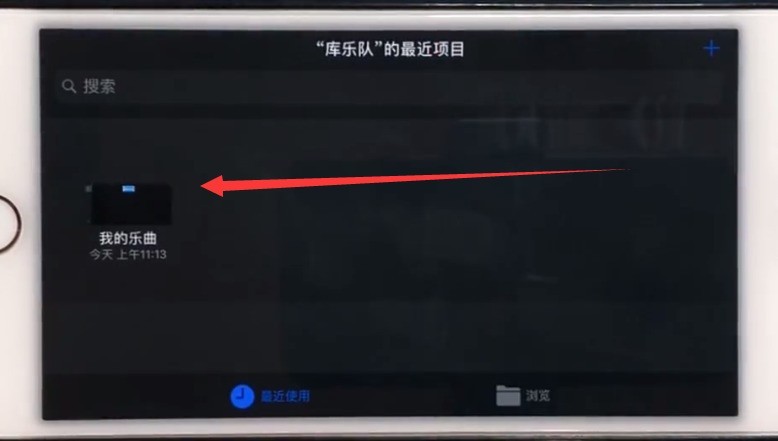
Masukkan nama nada dering dan klik [Eksport], kemudian kita boleh. klik [Tetapan]-[Bunyi dan Sentuhan]-[Nada Dering Telefon]-[Nada Dering] untuk Menetapkan nada dering tersuai.
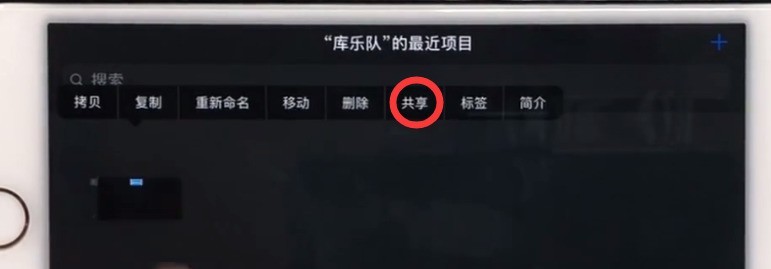
Atas ialah kandungan terperinci Kaedah grafik untuk menetapkan nada dering tersuai pada telefon mudah alih Apple. Untuk maklumat lanjut, sila ikut artikel berkaitan lain di laman web China PHP!

Alat AI Hot

Undresser.AI Undress
Apl berkuasa AI untuk mencipta foto bogel yang realistik

AI Clothes Remover
Alat AI dalam talian untuk mengeluarkan pakaian daripada foto.

Undress AI Tool
Gambar buka pakaian secara percuma

Clothoff.io
Penyingkiran pakaian AI

AI Hentai Generator
Menjana ai hentai secara percuma.

Artikel Panas

Alat panas

Notepad++7.3.1
Editor kod yang mudah digunakan dan percuma

SublimeText3 versi Cina
Versi Cina, sangat mudah digunakan

Hantar Studio 13.0.1
Persekitaran pembangunan bersepadu PHP yang berkuasa

Dreamweaver CS6
Alat pembangunan web visual

SublimeText3 versi Mac
Perisian penyuntingan kod peringkat Tuhan (SublimeText3)

Topik panas
 1382
1382
 52
52
 Kes udara iPad 11 inci terbaik pada tahun 2025
Mar 19, 2025 am 06:03 AM
Kes udara iPad 11 inci terbaik pada tahun 2025
Mar 19, 2025 am 06:03 AM
Kes IPad Air 11-inci Kes: Panduan Komprehensif (Dikemaskini 03/14/2025) Panduan yang dikemas kini ini mempamerkan kes-kes iPad Air 11-inci terbaik yang disediakan, memenuhi pelbagai keperluan dan belanjawan. Sama ada anda memiliki model M3 baru atau M2, melindungi pelaburan anda
 Pembantu Google tidak lagi akan bekerja dengan Waze di iPhone
Apr 03, 2025 am 03:54 AM
Pembantu Google tidak lagi akan bekerja dengan Waze di iPhone
Apr 03, 2025 am 03:54 AM
Google sedang menembusi Integrasi Pembantu Google di Waze untuk iPhone, satu ciri yang telah berfungsi selama lebih dari setahun. Keputusan ini, yang diumumkan di Forum Komuniti Waze, datang sebagai Google bersedia untuk menggantikan Google Assistant dengan sepenuhnya
 Kes udara iPad 13-inci terbaik pada tahun 2025
Mar 20, 2025 am 02:42 AM
Kes udara iPad 13-inci terbaik pada tahun 2025
Mar 20, 2025 am 02:42 AM
Disyorkan kes perlindungan iPad Air terbaik 13-inci pada tahun 2025 Air iPad 13-inci baru anda mudah tercalar, tersentak, atau pecah tanpa kes perlindungan. Kes pelindung yang baik bukan sahaja melindungi tablet anda, tetapi juga meningkatkan penampilannya. Kami telah memilih pelbagai kes perlindungan dengan penampilan yang sangat baik untuk anda, dan selalu ada satu untuk anda! UPDATE: 15 Mac, 2025 Kami mengemas kini pemilihan kes udara iPad bajet terbaik dan menambah arahan mengenai keserasian kes. Pilihan Keseluruhan Terbaik: Apple Smart Folio untuk iPad Air 13-inci Harga asal $ 99, harga semasa $ 79, menjimatkan $ 20! Apple Smart Fo
 Kes iPad Pro terbaik 13-inci pada tahun 2025
Mar 25, 2025 am 02:49 AM
Kes iPad Pro terbaik 13-inci pada tahun 2025
Mar 25, 2025 am 02:49 AM
Sekiranya anda telah mengambil risiko dengan Pro iPad 13 inci, anda akan mahu mengikatnya dengan kes untuk melindunginya daripada kerosakan yang tidak disengajakan.
 Sebab mudah saya tidak menggunakan perkongsian keluarga Apple (namun bagusnya)
Mar 22, 2025 am 03:04 AM
Sebab mudah saya tidak menggunakan perkongsian keluarga Apple (namun bagusnya)
Mar 22, 2025 am 03:04 AM
Perkongsian Keluarga Apple: Janji yang patah? Minta kegagalan membeli untuk melindungi daripada muatan semula Perkongsian keluarga Apple, sementara mudah untuk berkongsi aplikasi, langganan, dan banyak lagi, mempunyai kecacatan yang signifikan: ciri "meminta untuk membeli" gagal untuk pra
 Perisikan Apple adalah payudara tetapi ia mempunyai satu manfaat utama
Mar 25, 2025 am 03:08 AM
Perisikan Apple adalah payudara tetapi ia mempunyai satu manfaat utama
Mar 25, 2025 am 03:08 AM
Ringkasan Apple Intelligence setakat ini mempunyai ciri -ciri yang tidak mengesankan, beberapa di antaranya mungkin tidak akan tiba sehingga iOS 19 dilancarkan kemudian
 Untuk di bawah $ 15, pengecas 10k kecil ini adalah mencuri
Mar 23, 2025 am 03:02 AM
Untuk di bawah $ 15, pengecas 10k kecil ini adalah mencuri
Mar 23, 2025 am 03:02 AM
Anker Zolo 10K Pengecas Portable
 Versi iPhone mana yang terbaik?
Apr 02, 2025 pm 04:53 PM
Versi iPhone mana yang terbaik?
Apr 02, 2025 pm 04:53 PM
Versi iPhone terbaik bergantung kepada keperluan individu anda. 1. IPhone12 sesuai untuk pengguna yang memerlukan 5G. 2. IPhone 13 sesuai untuk pengguna yang memerlukan hayat bateri yang panjang. 3. IPhone 14 dan 15Promax sesuai untuk pengguna yang memerlukan fungsi fotografi yang kuat, terutama 15Promax juga menyokong aplikasi AR.



